機能の面では基本的には編集ソフトをダウンロードしてPCで作成したほうが編集自由度が高いです。
しかし、パソコンが手元になかったり、どうしてもスマホから作りたいという方もいると思います。
そこでこの記事では、マイブックのフォトブックを、かんたん作成ソフト(スマホ/PC)を使ってスマホから作る際に、
スムーズに最後まで完成できるように、あらかじめ作る前に知っておいたほうがよいことについてまとめてみました。
かんたん作成ソフト(スマホ/PC)で作成できるフォトブックの種類
かんたん作成ソフト(スマホ/PC)で作成できるフォトブックの種類は、
ART-HC(ハードカバー)だと、
- 180Sの20ページ
- 210Sの20ページ
の2種類です。どちらも正方形タイプです。
FLAT(フルフラットハードカバー)だと、
- 210Sの20ページ
- 260Sの20ページ
の2種類です。こちらも正方形のタイプになります。
かんたん作成ソフト(スマホ/PC)で作成できるフォトブックは、この4種類となります。
作り方
かんたん作成ソフト(スマホ/PC)でのフォトブックの作り方は以下になります。
- マイブック
 の商品一覧から作りたい商品の「MyBookEditor Webで作る」ボタンをクリック
の商品一覧から作りたい商品の「MyBookEditor Webで作る」ボタンをクリック - デザイン・サイズ・ページ数を選択
- 写真をアップロード(後からでも可能です)
- 編集する(写真の配置・タイトルの編集・テキストの追加)
- 注文する
以下のページのかんたん作成ソフト(スマホ/PC)「MyBookEditor Webで作る」ボタンから作成できます。
⇒マイブックの作り方![]()
かんたん作成ソフト(スマホ/PC)でフォトブックを作成する際に押さえておきたいポイント
次に、かんたん作成ソフト(スマホ/PC)でフォトブックを作成する際に押さえておきたいポイントを紹介します。
これらの事を把握しておくことで、完成までスムーズに作り進めることができます。
- 各デザイン毎に写真配置可能枚数が決まっている
- 途中でデザインを変更すると、写真や文字がリセットされる
具体的に説明します。
各デザイン毎に写真配置可能枚数が決まっている
かんたん作成ソフト(スマホ/PC)でフォトブックを作り始める際に、まずデザインを選ぶことになりますが、
各デザインは、レイアウトが決まっているので、写真配置可能枚数が決まっています。
写真枚数を追加したり削除したりすることはできません。
(※写真を入れないことはできますが、見栄えが悪くなるのでおすすめはできません。)
なんとなく作り始めると、「もっと写真を入れたいのに入れられない!」ということになります。
途中でデザインを変更すると、写真や文字がリセットされる
もっと写真を入れたいからといってデザインを変更すると、今まで配置した写真や文字がリセットされてしまいます。(※途中保存することはできます。)
そのため、作り始める前に各デザインの写真配置可能枚数を知っておくことで、途中でデザイン変更することなく、完成までスムーズに作り進めることができます。
といわけで、各デザインの写真配置可能枚数について、以下で紹介していきます。
かんたん作成ソフト(スマホ/PC)で作れるフォトブックのデザイン(写真配置可能枚数・テキスト配置可能箇所)の比較
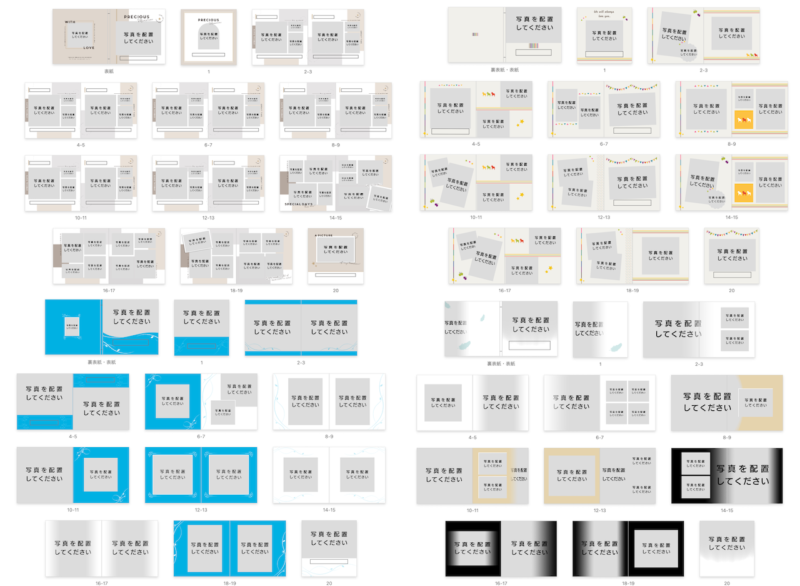
▲各種デザイン。Precious memories(左上)、baby(右上)、ブルーエフェクト(左下)、ウエディングデイ(右下)。
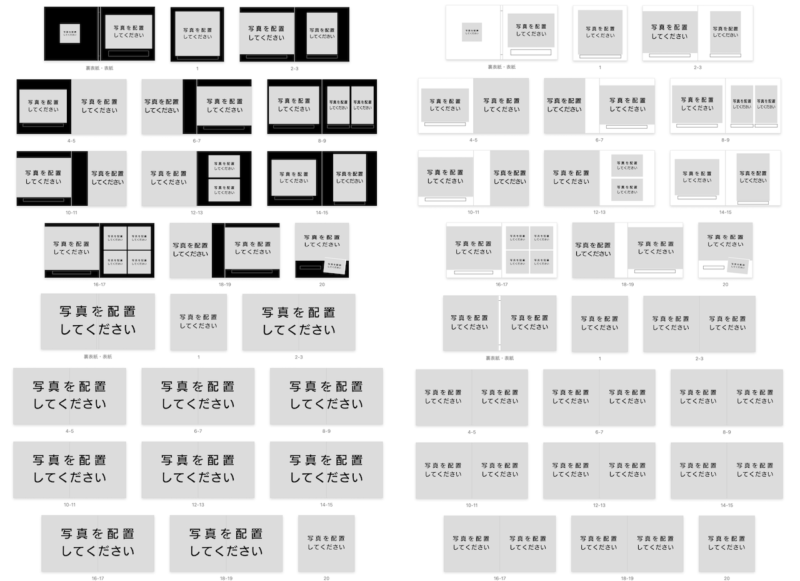
▲各種デザイン。シンプルブラック(ART-HC)(左上)、シンプルホワイト(ART-HC)(右上)、全面配置タイプ(左下)、片面配置タイプ(右下)。
- ハードカバー(ART-HC)
- フルフラット(FLAT)
の各デザインの写真配置可能枚数・テキスト配置可能箇所を以下の表にまとめました。
ハードカバー(ART-HC)
ハードカバー(ART-HC)のデザインは8種類あります。
ハードカバー(ART-HC)のデザイン(写真配置可能枚数・テキスト配置可能箇所)の比較が以下の表になります。
| 写真配置可能枚数 (本文) (表紙/裏表紙) | テキスト配置 可能箇所 (本文) |
|
|---|---|---|
| 正方形(180S・210S) | ||
| Precious Memories | 63枚 1枚/1枚 | 26箇所 |
| baby | 32枚 1枚/0枚 | 5箇所 |
| ブルー エフェクト | 21枚 1枚/1枚 | 4箇所 |
| ウエディング デイ | 29枚 1枚/1枚 | 0箇所 |
| シンプル ブラック | 26枚 1枚/1枚 | 14箇所 |
| シンプル ホワイト | 26枚 1枚/1枚 | 14箇所 |
| 全面配置 タイプ | 11枚 表紙裏表紙 合わせて1枚 | 0箇所 |
| 片面配置 タイプ | 20枚 1枚/1枚 | 0箇所 |
| 横長(200Y) | ||
| シンプル ブラック (横長) | 41枚 1枚/1枚 | 13箇所 |
| シンプル ホワイト (横長) | 41枚 1枚/1枚 | 13箇所 |
フルフラット(FLAT)
フルフラット(FLAT)のデザインは5種類あります。
フルフラット(FLAT)のデザイン(写真配置可能枚数・テキスト配置可能箇所)の比較が以下の表になります。
| 写真配置可能枚数 (本文) (表紙/裏表紙) | テキスト配置 可能箇所 (本文) |
|
|---|---|---|
| Precious Memories | 63枚 1枚/1枚 | 26箇所 |
| シンプル ブラック | 21枚 1枚/1枚 | 20箇所 |
| シンプル ホワイト | 21枚 1枚/1枚 | 20箇所 |
| 全面配置 タイプ | 11枚 表紙裏表紙 合わせて1枚 | 0箇所 |
| 片面配置 タイプ | 20枚 1枚/1枚 | 0箇所 |
各デザインの特徴
続いて、各デザインの特徴について簡単に紹介します。
作るフォトブックのジャンルによって向き不向きがあるので、参考にしてみてください。
Precious Memories
Precious memoriesは、本文の中に63枚の写真を配置でき、各デザインの中で最も写真を入れられます。
Precious memoriesの意味は「貴重な記憶」なので、多くのジャンルにマッチします。
写真を沢山配置したい人にとってもおすすめのテーマです。
レイアウトや背景も工夫されているので、単調になりません。
ハードカバー・フルフラットカバーのどちらにもあるデザインです。
baby
babyは、デザイン名の通り、赤ちゃんや子供のフォトブックを作るのにおすすめのテーマとなっています。
背景にカラフルなアクセントが入っているのが特徴です。
ハードカバーのみのデザインです。
ブルーエフェクト
ブルーエフェクトは、水色の背景を基調としたデザインです。
旅行のフォトブックを作るのにおすすめのテーマです。
ハードカバーのみのデザインです。
ウエディングデイ
ウエディングデイは、デザイン名の通り、結婚式のフォトブックを作るのにおすすめのテーマです。
レイアウトは様々工夫されており、写真の一部が半透明になるレイアウトも多数あるので、いい感じの雰囲気がでるフォトブックに仕上がります。
ハードカバーのみのデザインです。
シンプルブラック・シンプルホワイト
シンプルブラックとシンプルホワイトは、シンプルなレイアウト構成になっており、背景の色はそれぞれ黒と白です。
こちらはシンプルなフォトブックにしたい場合に向いています。
ハードカバー・フルフラットカバーのどちらにもあるデザインですが、
写真配置可能枚数(本文)が異なり、ハードカバーは26枚、フルフラットハードカバーは21枚です。
全面配置タイプ
全面配置タイプは、ページ全体に写真を配置できるタイプのレイアウトです。
2ページで1枚の写真を全面配置するレイアウトなので、風景写真のフォトブックを作るのにおすすめです。
背景や表紙タイトルはありません。
ハードカバー・フルフラットカバーのどちらにもあるデザインです。
片面配置タイプ
片面配置タイプも、ページ全体に写真を配置できるタイプのレイアウトですが、
こちらは1ページに1枚の写真を全面配置するレイアウトです。
こちらも風景写真のフォトブックを作るのにおすすめです。
背景や表紙タイトルはありません。
ハードカバー・フルフラットカバーのどちらにもあるデザインです。
その他操作感など
オートレイアウト
オートレイアウト機能を利用すると、追加したすべての写真を自動で配置することができます。
1枚1枚配置していく手間を省けます。
写真を思い通りに配置できるのか?という事に関してですが、
追加した写真の並び順は、
- 撮影日の昇順
- 撮影日の降順
- ファイル名の昇順
- ファイル名の降順
の4種類から選べます。
あらかじめ「どこにどの写真を配置する」かを決めてから、ファイル名を調整するといった使い方があると思います。
オートレイアウトは便利な機能ではありますが、
案外1枚ずつ手動で配置していったほうが早く思い通りに配置できるかもしれません。
使った写真にはチェックマークがつく。2回以上使用することもできる。
使った写真にはチェックマークがつきます。
そのため、すべての写真を使用したかの確認がしやすいです。
同じ写真を2回以上使用することも問題なくできます。
フォントは4種類
選べるフォントは、
- ヒラギノ角ゴ ProN W3
- ヒラギノ明朝 ProN W3
- ヒラギノ行書 W4
- ヒラギノ丸ゴ オールド W4
- Kaisei Decol(Bold/Medium/Regular)
- Shippori Mincho B1(Bold/ExtraBold/Medium/Regular/SeimiBold)
- Zen Maru Gothic(Black/Bold/Light/Medium/Regular)
の7種類あります。
ブラウザの戻るボタンに注意
フォトブックの前のページを編集しようとして、うっかりブラウザの”戻る”動作をしてしまうことがあるので、注意が必要です。
画面中央付近で左右にスワイプ操作していればOKです。
まとめ
マイブックのかんたん作成ソフト(スマホ/PC)の特徴についてまとめてきました。
フォトブックのスムーズな作成に役立てば幸いです。















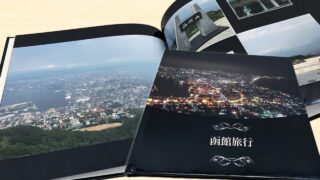


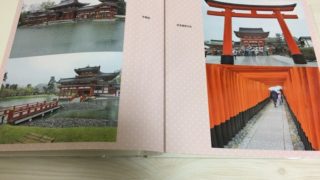
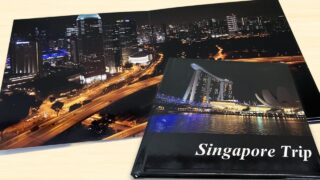


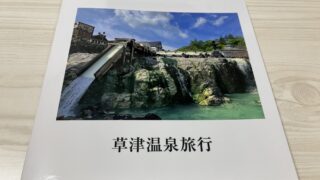





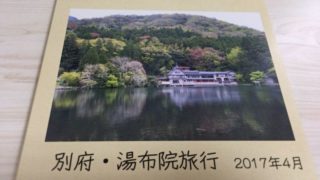
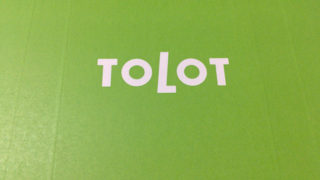
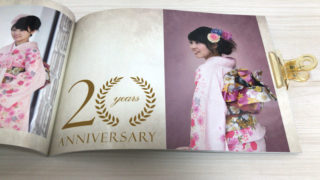






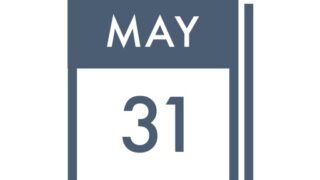



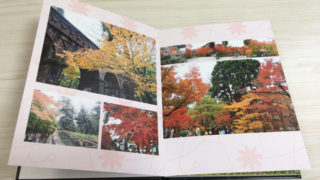
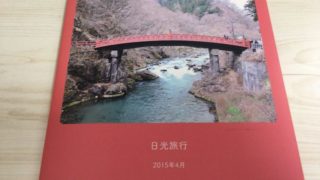


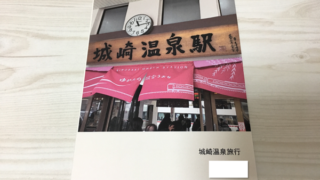



【初回限定】マイブック30%OFFクーポン
初回限定30%割引クーポン
&初回限定作り直し0円
※全ての商品が割引対象です。
※クーポンコードはこちらから確認できます
⇒マイブックの初回30%OFFキャンペーン
ハードカバー180Sが
20ページ4,420円(税込)⇒3,094円(税込)
PC(編集ソフトをダウンロード)
PC・スマホ(オンライン上)
宅急便650円(税込)
ゆうメール220円(税込)
(※一部商品のみ選択可能)
ハードカバーのレビュー
フルフラットのレビュー